华硕笔记本重装系统后时间无法修改怎么办?最近,很多朋友都在研究“系统时间无法修改”怎么解决的问题,其实导致系统时间无法修改的原因有很多,我们要耐心的逐一去排查原因,知道导致系统时间无法修改的根本原因后。
win7重装系统后时间无法修改的操作步骤:
1、在桌面上,新建一个文本文档,将以下代码输入进去即可(根据具体时间进行输入),如图所示:
Windows Registry Editor Version 5.00
[HKEY_LOCAL_MACHINE/SOFTWARE/Microsoft/Windows NT/CurrentVersion/Time Zones/China Standard Time]
"Display"="(GMT+08:00) 北京,重庆,香港特别行政区,乌鲁木齐"
"Dlt"="中国夏季时间"
"Std"="中国标准时间"
"MapID"="-1,75"
"Index"=dword:000000d2
"TZI"=hex:20,fe,ff,ff,00,00,00,00,c4,ff,ff,ff,00,00,00,00,00,00,00,00,00,00,00,/
00,00,00,00,00,00,00,00,00,00,00,00,00,00,00,00,00,00,00,00,00
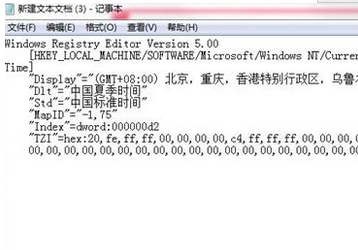
2、鼠标点击左上角文件选项,选择另存为,如图所示:

3、在桌面上,设置文件名,以.reg结尾,保存类型选择所有文件,点击保存即可,如图所示:
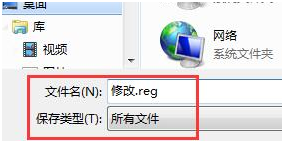
4、随后双击.reg结尾的文件即可修改系统时间,如图所示:
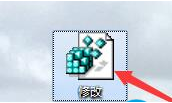
以上便是关于华硕笔记本重装系统后时间无法修改怎么办的解决方法,希望西小编的分享能够帮助到大家!




